TRIBUNSHOPPING.COM - Hasil foto yang bagus dan memuaskan akan membuatmu lebih percaya diri ketika ingin mengunggahnya ke media sosial.
Apalagi jika momen itu jarang kamu temukan kembali.
Temukan mouse yang cocok digunakan untuk mengedit foto di sini.
Namun, pernahkah kamu memotret momen langka yang sudah ditunggu-tunggu, tapi hasilnya blur?
Jika iya, mungkin itu adalah hal yang menyebalkan mengingat kamu tak bisa mengulangnya lagi.
Tapi jangan khawatir, kini sudah banyak aplikasi canggih yang bisa memperbaiki kesalahan itu.
Baca juga: Bikin Natal Makin Berkesan, Intip 5 Situs untuk Membuat Kartu Ucapan
Bahkan cara memperjelas foto yang blur pun kini sudah tidak perlu mengunduh dan memasang aplikasi.
Nah, ini dia situs online untuk memperbaiki foto yang blur tanpa perlu meng-install aplikasi:
1. Upscalepics.com

Jika kamu mencari cara memperjelas foto yang blur di Google, hasil teratas mungkin akan memunculkan situs Upscalepics.
Iya situs ini sangat bisa diandalkan untuk mempertajam foto atau menghilangkan blur pada foto tanpa aplikasi.
Berikut cara memperjelas foto yang blur tanpa aplikasi dengan Upscalepics.
- Buka situs https://upscalepics.com/
- Klik 'Upload Image'
- Klik pilihan yang tersedia di samping foto yang sesuai dengan kebutuhan kamu
- Kemudian klik 'Start Processing'
- Tunggu proses hingga selesai, lalu Download foto.
2. Imglarger

Situs Imglarger juga merupakan salah satu cara memperjelas foto yang blur terbaik yang bisa kamu pilih.
Caranya pun sama mudahnya dan kamu tidak perlu mengunduh aplikasi apa pun.
Berikut cara memperjelas foto blur kamu dengan Imglarger.
- Kunjungi situs https://imglarger.com.
- Pada halaman utama situs, klik tiga garis yang ada di pojok kanan atas.
- Pilih menu Create Account.
- Masukkan alamat email dan buat password.
- Klik Create Account.
Baca juga: 5 Situs Streaming Film Online Gratis untuk Temani Momen Natal Bersama Keluarga
- Kamu akan menerima email untuk melakukan verfikasi akun.
- Setelah terverifikasi, login ke akun Imglarger yang baru saja kamu buat.
- Klik tombol Select Images.
- Masukkan foto yang ingin diperjelas dari galeri, Pastikan ukuran foto tidak lebih dari 5MB.
- Tunggu hingga proses memperjelas foto selesai lalu klik Download untuk mengunduh hasil gambar.
3. Bigjpg.com

Kamu tidak perlu mengunduh atau memasang aplikasi apa pun untuk menggunakannya.
Cukup kunjungi laman Bigjpg dan di situ kamu bisa memperbaiki atau meningkatkan kualitas foto yang blur agar lebih baik lagi.
Berikut cara memperjelas foto yang blur online menggunakan Bigjpg.
- Buka situs https://bigjpg.com/id
- Klik ‘Pilih Gambar’
Baca juga: Review Laptop axioo MyBook Z6 Metal, Harga Rp 6 Jutaan Performa Maksimal
- Pilih gambar blur yang ingin diperjelas
- Kemudian klik ‘Mulailah’
- Sesuaikan pengaturan dengan kebutuhan, misalnya jenis gambar, zoom, serta noise reduction level.
- Tunggu proses selesai
- Terakhir unduh foto yang telah selesai diperjelas. Foto siap kamu pakai atau unggah ke media sosial.
4. LetsEnhance.IO

Dari semua cara memperjelas foto yang blur di atas, Lets Enhance bisa dibilang mempunyai fitur paling canggih karena sudah dibekali AI untuk memperjelas fotomu yang blur hanya dengan satu klik.
Selain itu, kamu bisa melakukan upscale hingga 16x, memperbaiki warna dan pencahayaan, menghilangkan artefak JPEG,
Namun, untuk memakai layanan di situs ini kamu harus membayar biaya berlangganan.
Sebagai trial, kamu bisa menggunakan layanan ini secara gratis sebanyak 10 kali.
Baca juga: 5 Situs untuk Kamu yang Ingin Belajar Bahasa Inggris dengan Gratis
Berikut cara memperjelas foto yang blur tanpa aplikasi menggunakan Lets Enhance.
- Daftar akun
- Upload foto blur ke letsenhance.io.
- Di samping kanan akan muncul beberapa pengaturan untuk outputnya.
- Klik tombol Start Processing.
Baca juga: Tak Hanya Membuka Situs Terblokir, Ini 5 Manfaat Lain VPN yang Jarang Diketahui
5. Waifu2x

Cara memperjelas foto yang blur online berikutnya adalah dengan menggunakan layanan situs Waifu2x.
Berikut cara memperjelas foto yang blur di Waifu2x.
- Kunjungi situs https://waifu2x.booru.pics/
- Klik Choose File.
- Pilih foto dari galeri yang ingin diperjelas. Pastikan ukurannya tidak lebih dari 8MB.
- Klik tombol Waifu2x.
- Tunggu hingga Waifu2x selesai memperjelas foto.
- Jika sudah selesai, pilih format file yang ingin disimpan, JPG atau PNG.
- Kamu akan masuk ke laman preview.
- Ketuk dan tahan foto lalu pilih opsi Download Image.
- Foto blur yang sudah diperjelas telah tersimpan dalam galeri.
(RENI DWI/TRIBUNSHOPPING.COM)
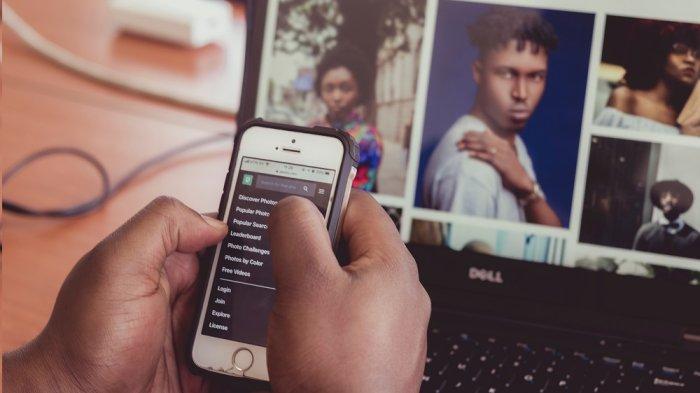











Belum ada komentar. Jadilah yang pertama untuk memberikan komentar!